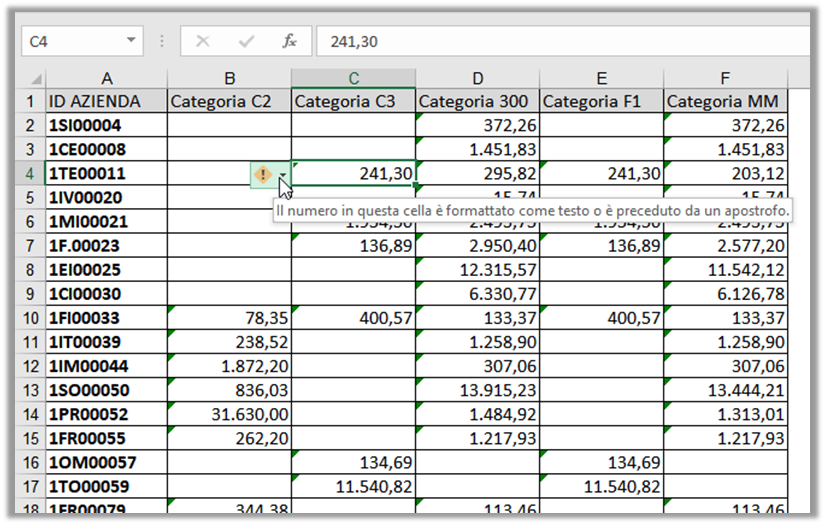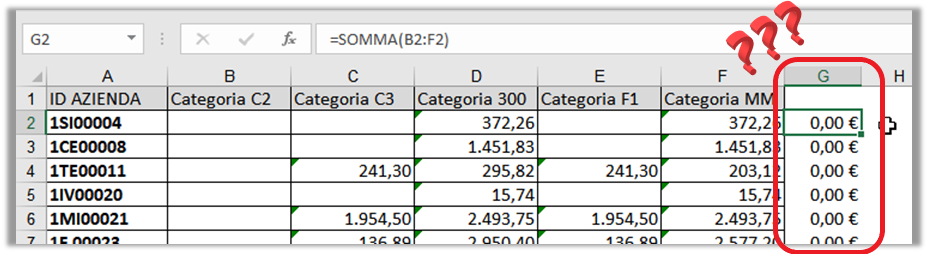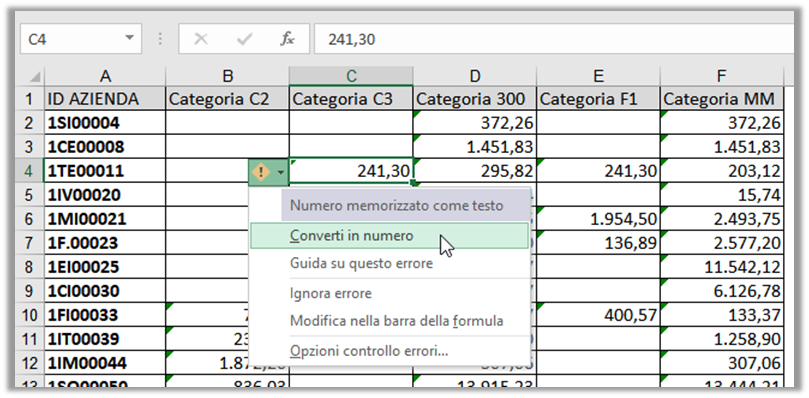Numeri formattati come testo
Vi è mai capitato di estrarre una serie di valori da un database e scoprire che i numeri sono formattati come testo?
Lo potete capire dal fatto che alcune celle contengono in alto a sinistra un triangolino verde e selezionando la cella compare la scritta: “Il numero in questa cella è formattato come testo o è proceduto da un apostrofo.”
Inoltre le formule non funzionano, per esempio facendo una semplice somma delle celle B2:F2, Excel restituirà un risultato pari a ZERO.
Quindi cosa fare?
Sarà sufficiente andare nel riquadro degli errori e selezionare Converti in numero
Finché le celle da convertire sono limitate, si può procedere selezionandone una alla volta, ma se vi trovate davanti una mole di dati come questa dove le righe sono oltre 700 la situazione si fa dura… ☹☹☹
Possiamo sfruttare un semplice trucco, escludendo la prima riga dove ci sono le intestazioni, copiate un qualsiasi valore nella prima cella utile, nel nostro caso la cella B2
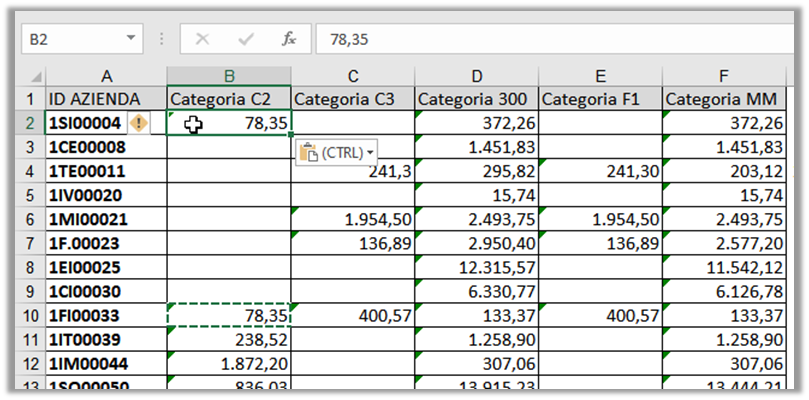
Selezionate tutti i valori (escludendo la prima riga e la prima colonna)
Come visto prima andare nel riquadro degli errori e selezionate Converti in numero, in un sol colpo tutti i valori verranno convertiti in numero, eliminiamo il valore copiato nella cella B2, ed ora la tabella è pronta per restituire correttamente le somme che abbiamo tentato di fare all’inizio
Un saluto a tutti e al prossimo consiglio. 😊😊😊